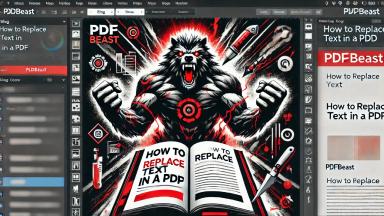Como inserir assinatura em PDF
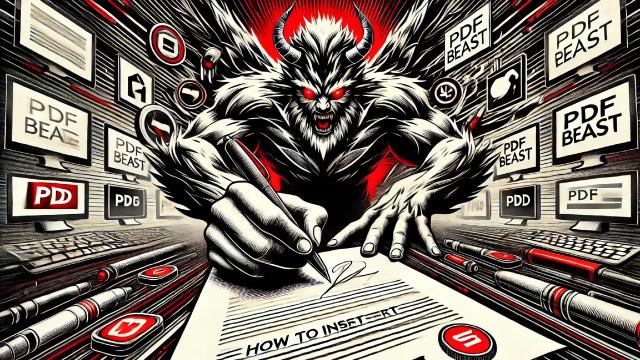
Introdução
Com certeza, em mais de uma ocasião, você quis assinar um PDF e não sabia como fazer isso. Compartilhar documentos em formato PDF pela internet é algo muito comum hoje em dia, e as pessoas, em vez de escanear documentos e assiná-los manualmente, querem inserir uma assinatura em PDF de forma fácil, como é lógico.
Os PDFs têm muitas vantagens, por isso são um formato de documento tão popular, no entanto, possuem limitações em termos de edição. Por essa razão, se você deseja adicionar sua assinatura a um PDF, será necessário utilizar uma ferramenta externa, e nada melhor do que o PDFBeast, que é a ferramenta de que falaremos ao longo deste texto.
O PDFBeast é uma ferramenta online muito poderosa e totalmente gratuita, que te oferece a possibilidade de editar seus PDFs de todas as formas que você imaginar, com apenas alguns cliques. Ao longo deste texto, focaremos em explicar como adicionar uma assinatura digital em um PDF usando o PDFBeast.
Como adicionar uma assinatura a um documento PDF
Agora que você já sabe o que é o PDFBeast, é hora de se concentrar na parte importante do artigo, que é explicar como inserir a assinatura em um PDF.
O processo de adicionar uma assinatura a um PDF pode parecer complicado, mas não é se você usar o PDFBeast, pois ele é uma ferramenta muito intuitiva e fácil de usar.
Abaixo, mostro detalhadamente as etapas a serem seguidas para inserir uma assinatura em um PDF com o PDFBeast, para simplificar ao máximo o processo:
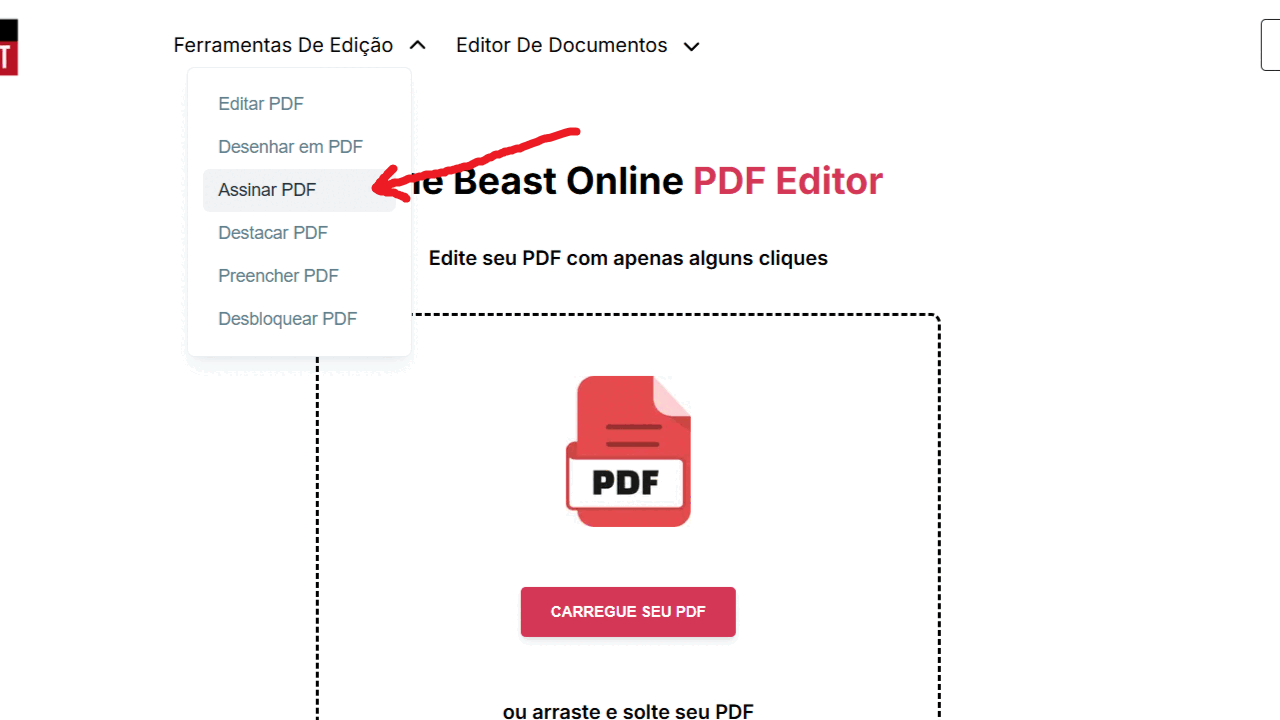
- A primeira etapa, como você pode imaginar, é acessar pdfbeast.com/br/edit-pdf. A plataforma é compatível com qualquer dispositivo. Se preferir, digite PDFBeast em seu navegador e acesse a ferramenta “Edit PDF”.
- Uma vez lá dentro, é hora de fazer o upload do documento que você deseja assinar. Arraste o documento para o meio da tela ou clique em carregar documento e carregue-o na plataforma.
- Será apresentado um menu para adicionar uma assinatura ao seu PDF. Você pode desenhar a assinatura à mão livre, digitá-la no teclado ou carregar uma imagem com a assinatura. Seja qual for sua escolha, coloque a assinatura na parte do documento que considerar apropriada.
- Depois de verificar se a assinatura está correta e se você a colocou no lugar certo, faça o download do documento assinado. Para isso, basta clicar no botão “Baixar”.
Vantagens de usar o PDFBeast para colocar sua assinatura em um PDF
Não é a única ferramenta que permite que você adicione uma assinatura a um PDF on-line, mas como especialista e depois de analisar o mercado em detalhes, acho que é definitivamente uma das melhores. Você viu como é fácil de usar?
Além disso, você poderá escolher como deseja adicionar a assinatura ao documento:
Desenhar a assinatura à mão livre
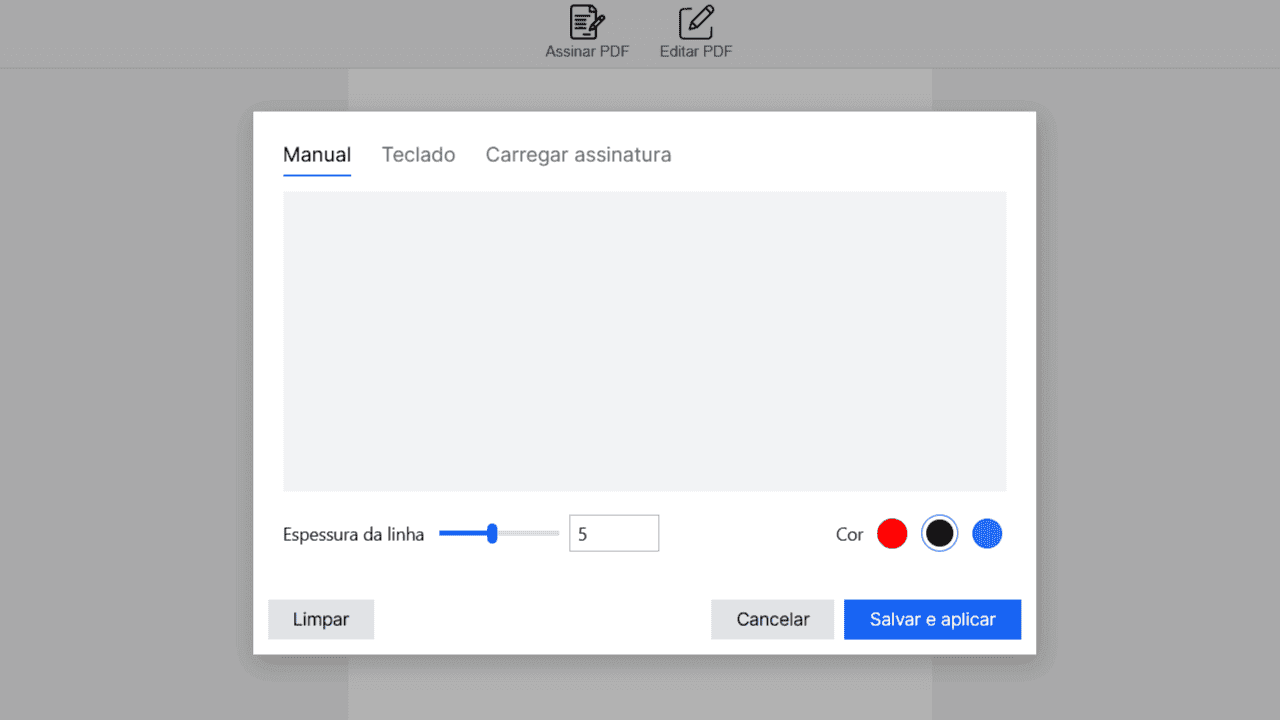
Se você selecionar a opção de desenhar a assinatura à mão livre, poderá usar o mouse do computador ou a tela sensível ao toque do celular/tablet para desenhar a assinatura à mão.
Essa opção é muito útil se você não tiver uma imagem salva de sua assinatura.
Digite sua assinatura com o teclado
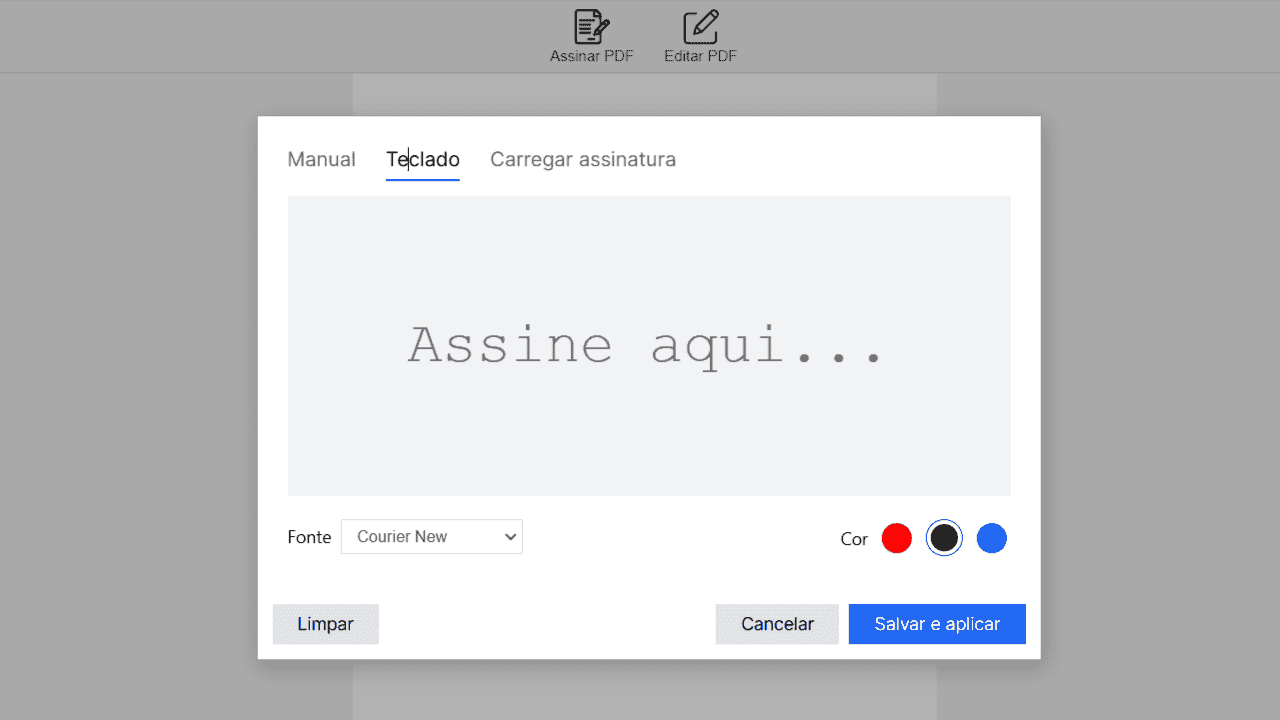
Se não quiser complicar sua assinatura, você também pode simplesmente digitar seu nome ou suas iniciais no teclado. Nossa ferramenta se encarregará de inserir a assinatura de forma elegante no documento.
Você pode até escolher a fonte em que deseja que a assinatura apareça, bem como personalizar a cor da fonte.
Faça upload de uma imagem de sua assinatura
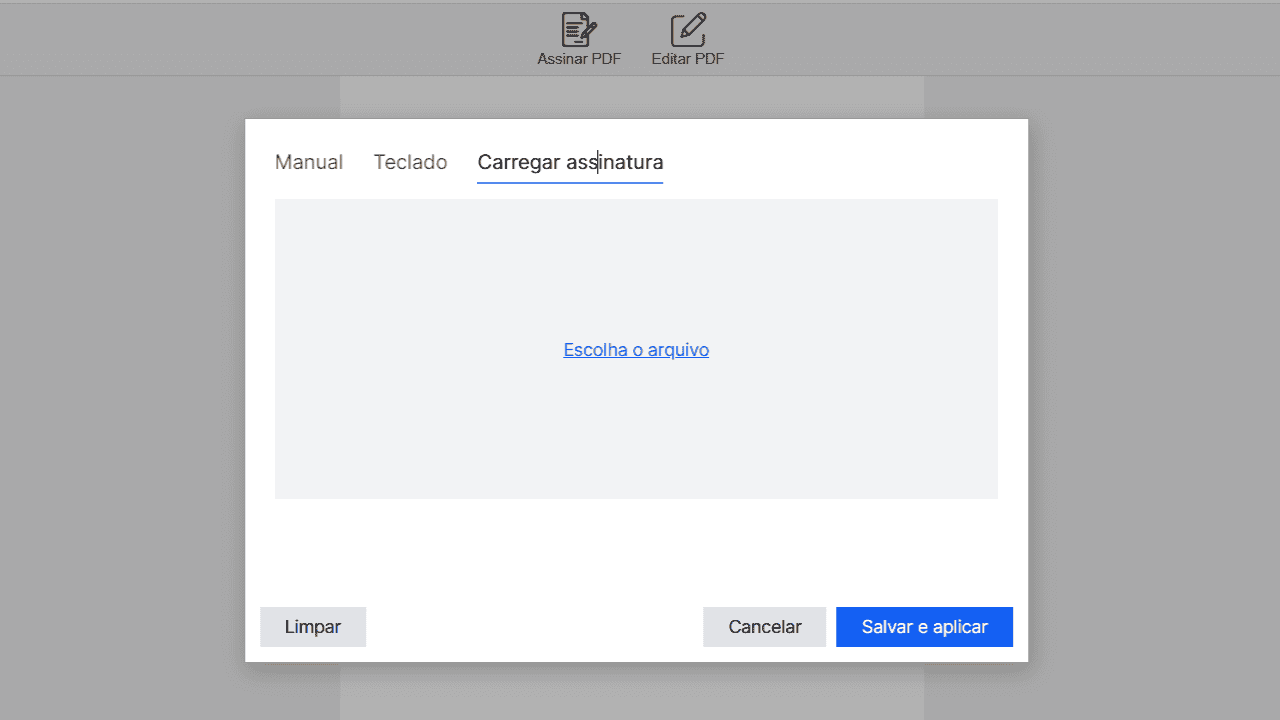
Algumas pessoas sempre têm uma imagem em formato .jpg com sua assinatura digital. Se esse for o seu caso, você pode carregar o arquivo de imagem da sua assinatura para inseri-la onde quiser no documento.
Se necessário, dê uma olhada neste outro tutorial sobre como inserir uma imagem em PDF.